تعلمي | يعد تطبيق Windows 11 المجاني هذا مغيرًا للعبة بالنسبة إلى إنتاجيتي

توفر ميزة Snap Layouts في Windows 11 طريقة سريعة وسهلة لإنشاء تخطيطات مختلفة للنوافذ والتطبيقات والمجلدات على سطح المكتب. ومع ذلك ، قد يكون محدودًا للغاية من حيث التخصيص بالنسبة للبعض. لحسن الحظ ، هناك مكافئ قابل للتخصيص بدرجة كبيرة لـ Snap متاح يسمى FancyZones.
تعد FancyZones جزءًا من مجموعة Microsoft PowerToys المحددة لملحقات Shell ، وهي مغير حقيقي للألعاب إذا كان لديك في كثير من الأحيان العديد من النوافذ والتطبيقات المفتوحة على سطح المكتب. مع مستوى التخصيص الذي توفره هذه الإضافة ، يمكنك الحصول على التصميم الدقيق الذي تحتاجه لمساعدتك على أن تصبح أكثر إنتاجية.
إليك كيفية استخدام FancyZones من PowerToys على نظام التشغيل Windows 11.
كيفية استخدام FancyToys
لاستخدام FancyZones ، ستحتاج إلى تثبيت Microsoft PowerToys. ملكنا كيفية الحصول على PowerToys في Windows 11 يوفر دليلًا تفصيليًا.
1. تبديل على FancyZones
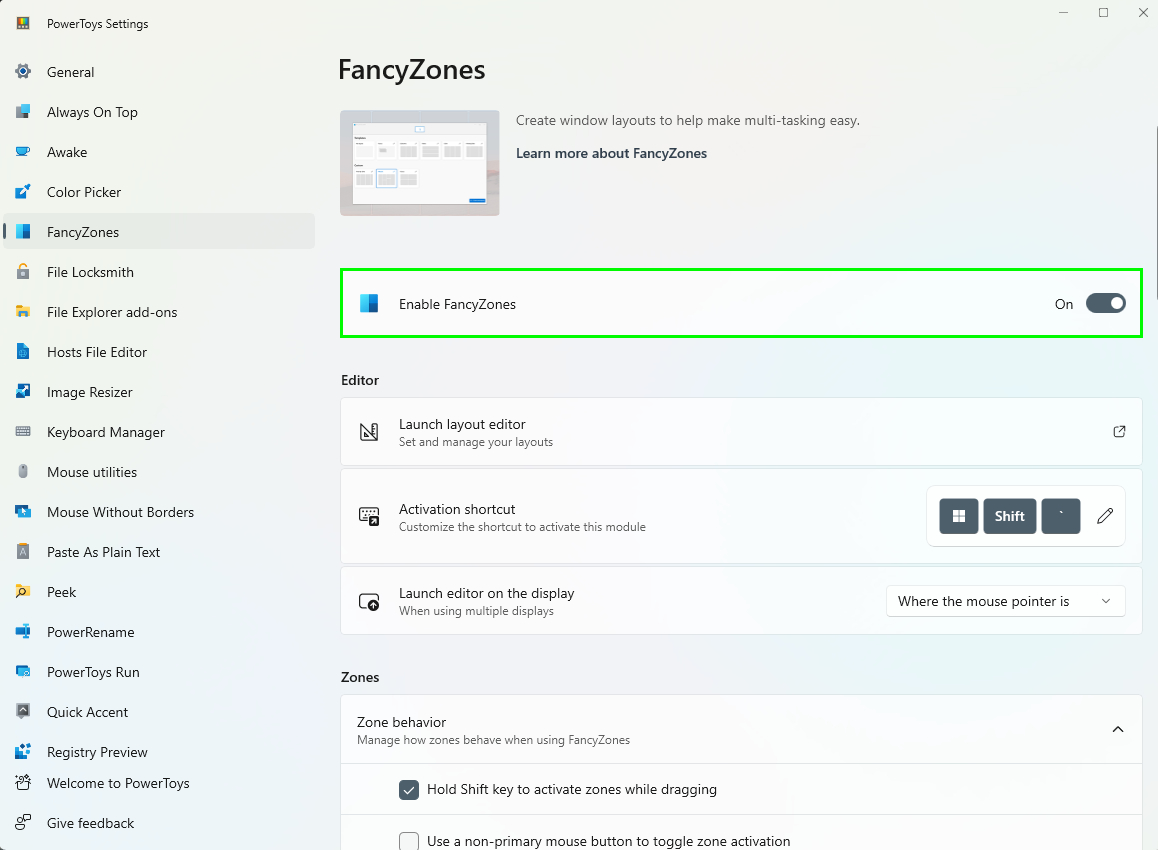
بعد تثبيت PowerToys ، ستحتاج إلى التأكد من تمكين FancyZones. افتح PowerToys عبر قائمة ابدأ، ثم قم بالتمرير لأسفل إلى FancyZones وقم بالتبديل إلى Enable FancyZones.
2. تحديد الاختصارات
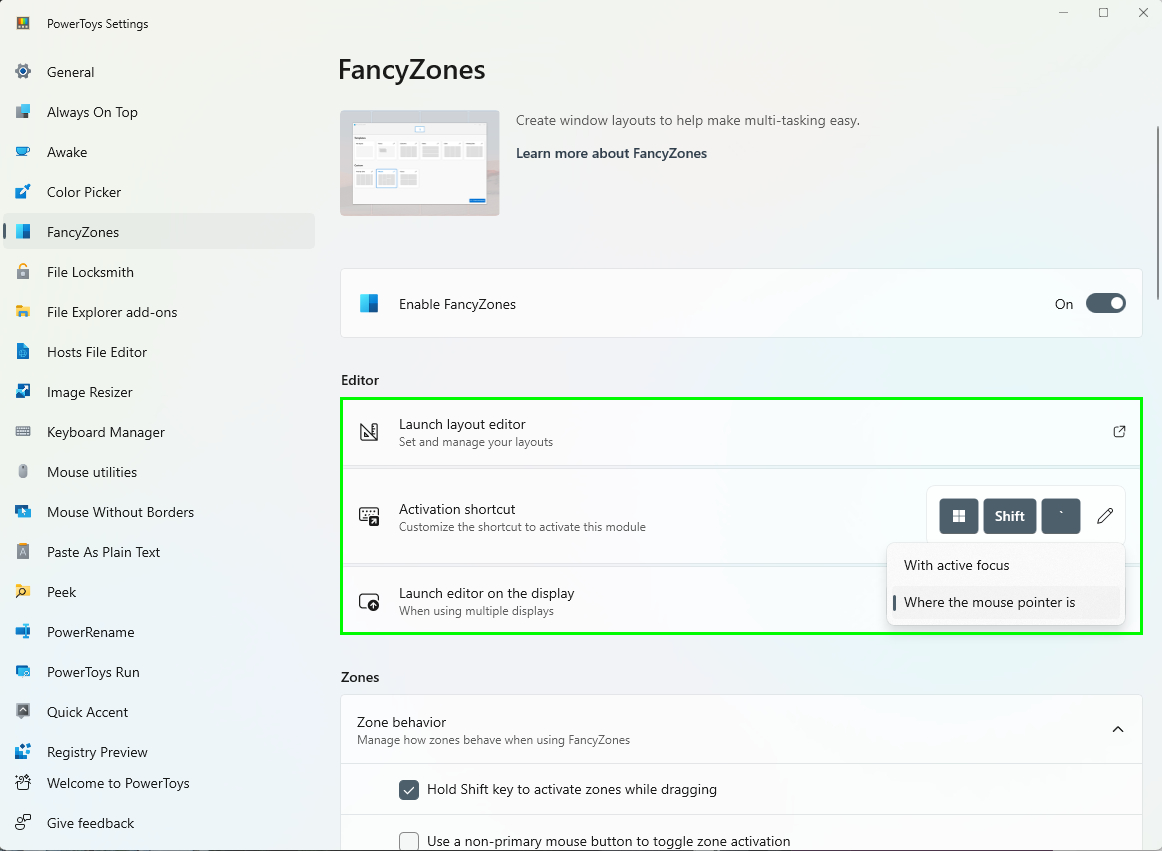
أسفل قسم المحرر ، يمكنك اختيار تحديد اختصار أو استخدام الاختصار الافتراضي لإظهار تخطيطاتك. بامكانك ايضا اضبط مكان ظهور محرر التخطيط عند تشغيله.
3. اختر تخطيطًا
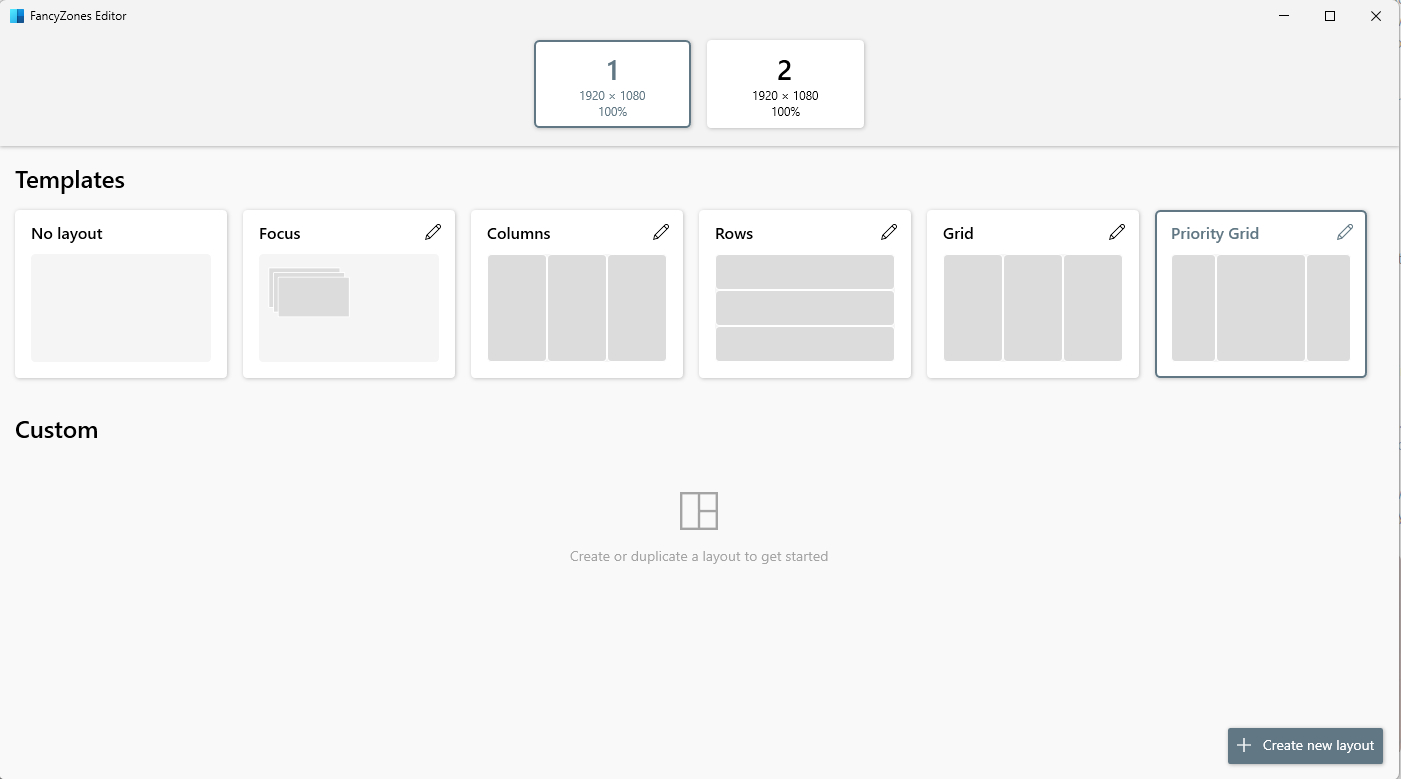
عندما انت انقر فوق تشغيل محرر تخطيط، سترى قائمة بالقوالب للاختيار من بينها. يمكنك إما حدد قالبًا وخصصه أو أنشئ تخطيطًا مخصصًا من البداية.
4. تعديل التخطيط
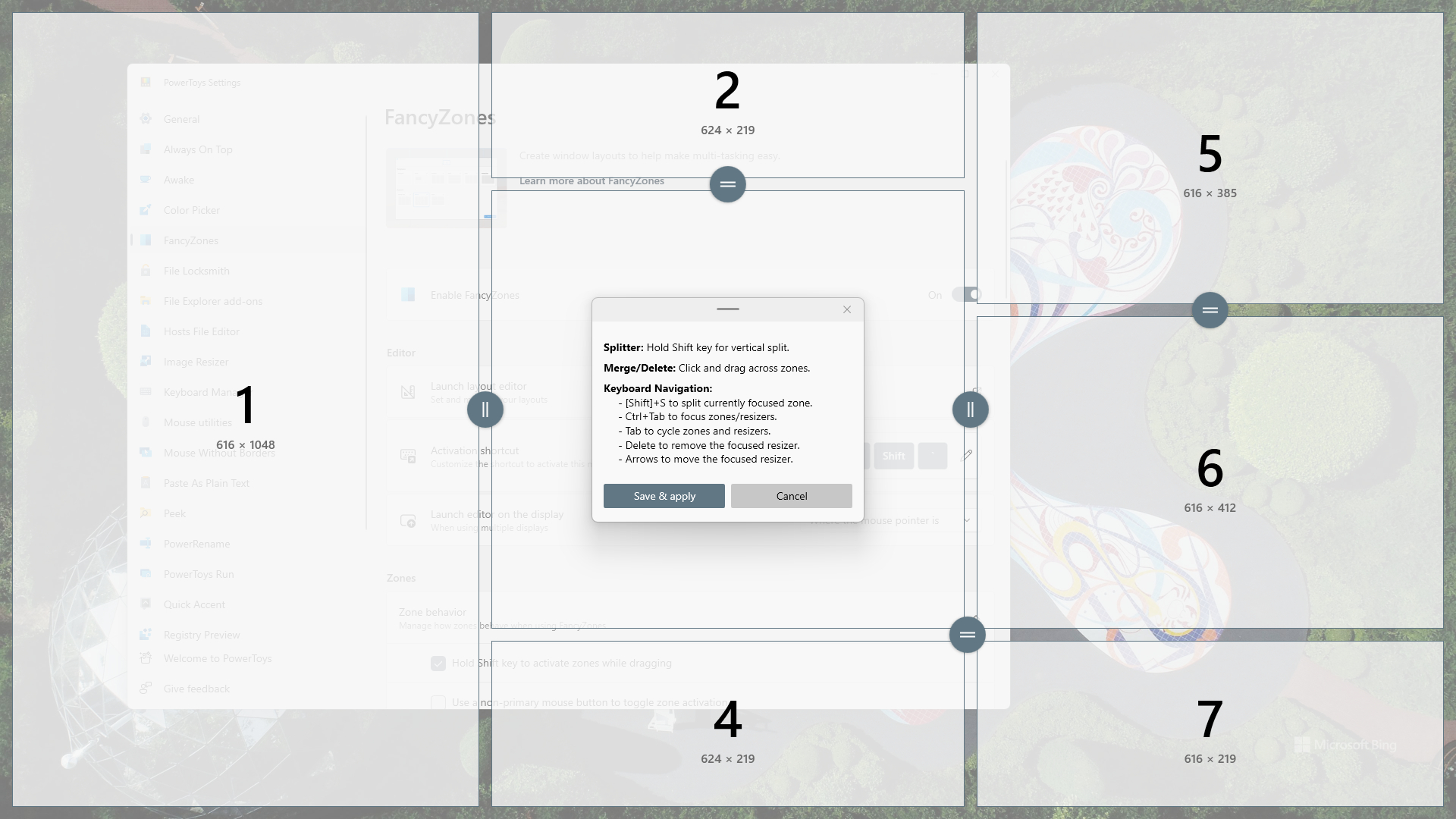
انقر فوق الزر تحرير في الزاوية اليمنى العليا لقالب التخطيط أو التخطيط المخصص لتعديله. انقر فوق تحرير المناطق لإنشاء أعمدة ودمجها وتغيير حجمها في تخطيط. سترى أيضًا عدد وحدات البكسل التي يحتوي عليها كل عمود. يمكنك أن تصبح مجنونًا جدًا بهذا ، وهذا هو الهدف من FancyZones.
5. أضف النوافذ والتطبيقات إلى التخطيط الخاص بك

دعنا نضيف النوافذ والتطبيقات والمجلدات وما إلى ذلك إلى التخطيط الخاص بك. اضغط على مفتاح Shift على لوحة المفاتيح أثناء الضغط على شريط عنوان النافذة. سيظهر تخطيطك خلف النافذة التي تحتفظ بها. بعد ذلك، اسحب النافذة إلى أحد الأعمدة في التخطيط الخاص بك لتثبيتها في مكانها. ثم كرر هذه العملية لأي شيء آخر ترغب في إضافته إلى تخطيطك.
وهذا كل شيء. لقد كنت ألعب مع FancyZones لبعض الوقت ، وقد ثبت أنها مفيدة حقًا ، خاصةً عندما يكون جهاز الكمبيوتر الخاص بي متصلًا بأحد أفضل الشاشات. يتم استخدام هذه العقارات المعروضة على الشاشة بشكل جيد حقًا.
المزيد من دليل توم
- كيفية إخفاء المجلدات على Windows 11
- يمكن أن يكون Windows Copilot لنظام التشغيل Windows 11 بمثابة Cortana مفيد
- هل تريد التقاط نافذة على جهاز Mac الخاص بك؟ استخدم هذه الحيلة الرائعة
موقع el3rosa ينشر مقالات حصرية لكل ما يهم العروسة من تجهيزات الافراح كل ما يخص الازياء و الموضة والمجوهرات اخبار عن الصحة وجمال العروسة اخر اخبار افراح المشاهير. وصفات للتخسيس.
لمزيد من المتعة والترفيه يمكنكم زيارة مواقع شبكتنا الاخبارية:
أخر أخبار الرياضة و كرة القدم و البث المباشر للمباريات موقع 442.News
اخر اخبار التكنولوجيا و الهواتف الذكية و العملات الرقمية و الجيمز موقع Yellow
أخر أخبار الفن و الكيبوب موقع 24 ساعة ترفيه
أخبار العروسة جمال العروسة – العناية بالبشرة – العناية بالشعر – مكياج – ازياء وموضة – وصفات للتخسيس – وصفات زيادة الوزن – وصفات طبيعية – وصفات ازالة الشعر – تفسير الاحلام – حظك اليوم – صفات الابراج – وصفات للمطبخ وكل احتياجات العروسة – el3rosa
أخبار المستلزمات الطبية و معامل التحاليل الطبية و تجهيز معامل التحاليل و انابيب تحضير البلازما – PRP – معلومات طبية موقع بست لاب
أخر اخبار K-POP VIDEOS K-POP k-pop music – black pink – BTC بالانجليزية موقع K-POP News
أخبار تطبيقات و العاب الاندرويد موقع Yakonta
ل اصحاب المواقع اداة فحص السيو المجانية Free SEO TOOL
خدمات انشاء المواقع حجز استضافة حجز دومين ارباح ادسنس ارباح يوتيوب تحقيق دخل من الانترنت و المدونات
ElKenz Agency وكالة الكنز






